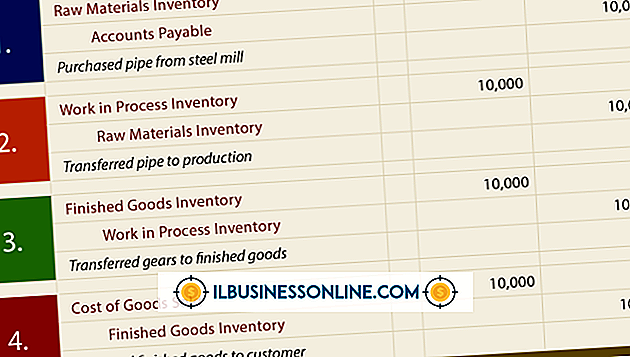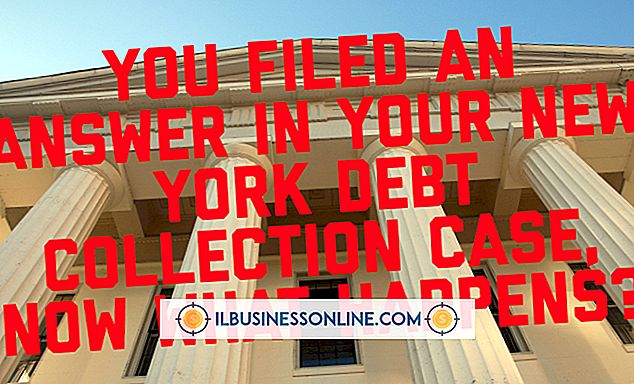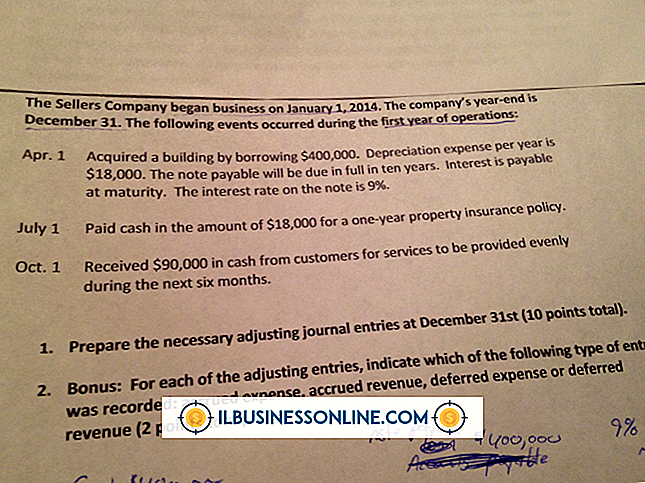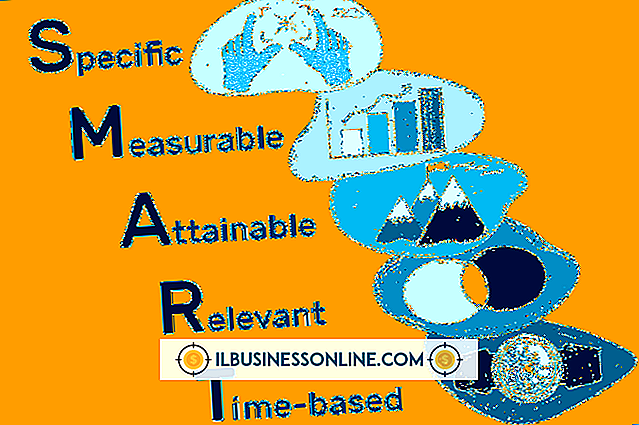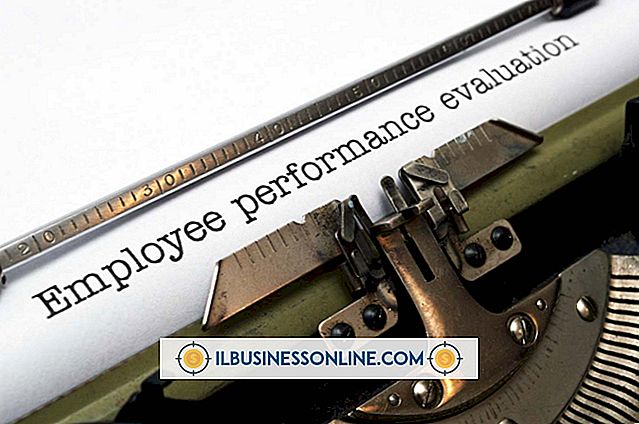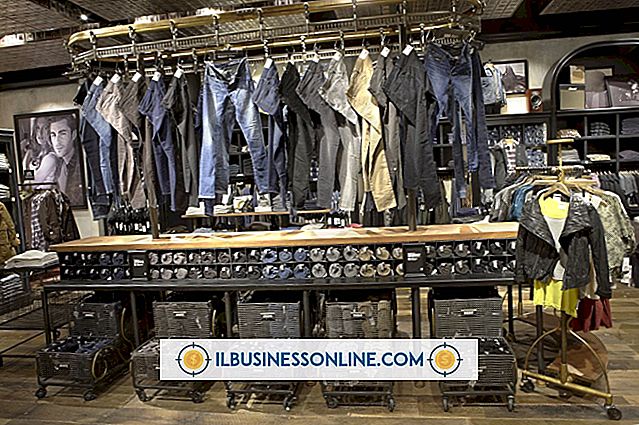Windows 7のスタートメニューアプリをグループ化する方法

会社の重要なアプリケーションをスタートメニューにグループ化すると、重要なプログラムや頻繁に使用されるプログラムを簡単に見つけてアクセスできるようになります。 たとえば、さまざまな会社が開発した写真編集ソフトウェアを定期的に使用する場合は、これらのアプリケーションをスタートメニューの1か所にまとめて簡単にアクセスできます。 Windows 7の場合は、Windowsエクスプローラプログラムを利用して、スタートメニューに新しいプログラムグループを作成します。 グループは、既存のアプリケーションショートカットをドラッグできるフォルダです。
1。
[スタート]ボタンをクリックし、[すべてのプログラム]を右クリックして、表示されるポップアップメニューで[開く]または[すべてのユーザーを開く]をクリックします。 [開く]をクリックすると、個人ユーザーアカウント専用の[スタート]メニューを変更できます。 コンピュータのすべてのユーザーの[スタート]メニューを変更する場合は、代わりに[すべてのユーザーを開く]をクリックしてください。
2。
[新しいフォルダ]ボタンをクリックし、新しいフォルダの名前を入力して[Enter]を押します。 たとえば、写真アプリケーション用のグループを作成する場合は、自分のフォルダにPhoto Appsという名前を付けます。 作成する新しいグループごとにこの手順を繰り返します。
3。
[スタート]メニュー項目を表示したいグループにドラッグアンドドロップします。 他のファイルやフォルダと同じように、既存の[スタート]メニューディレクトリから項目をドラッグアンドドロップできます。
4。
終了したら、エクスプローラを閉じます。
5。
[スタート]ボタンをクリックし、[すべてのプログラム]メニューをスクロールして、グループが希望どおりに表示されることを確認します。
警告
- この記事の情報は、Windows 7オペレーティングシステムを実行しているコンピュータに適用されます。 他のバージョンや製品とは多少異なる場合があります。